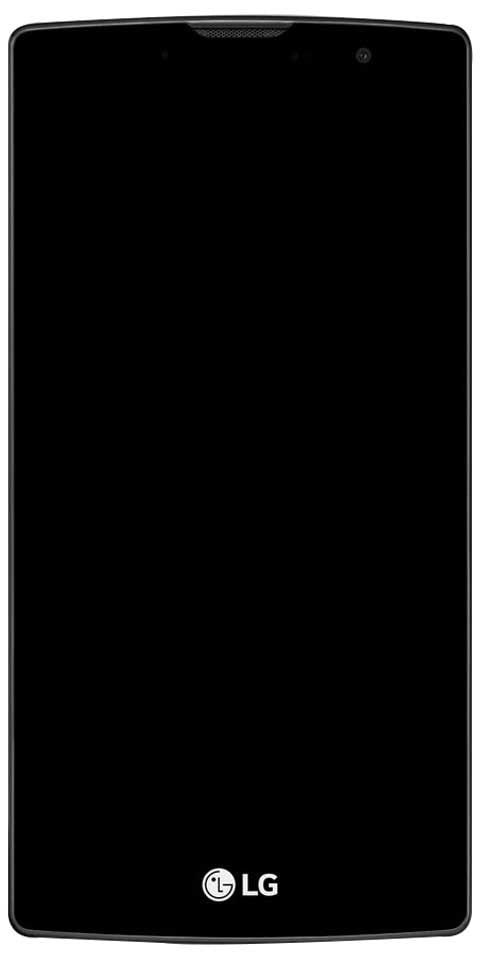మీరు డేటాను కోల్పోకుండా విండోస్ 7 ను విండోస్ 10 కి అప్గ్రేడ్ చేయగలరా?
మీరు మీ డేటా లేదా ఫైళ్ళను కోల్పోకుండా ఇన్-ప్లేస్ అప్గ్రేడ్ ఎంపికను ఉపయోగించి విండోస్ 7 నుండి విండోస్ 10 కి ఉచితంగా (ఖర్చు లేదు) అప్గ్రేడ్ చేయవచ్చు. మీ పరికరాన్ని శుభ్రంగా తొలగించడం కంటే. మీరు ఈ పనిని మీడియా క్రియేషన్ టూల్ ద్వారా కూడా చేయవచ్చు, మీరు దీన్ని విండోస్ 7 కోసం మాత్రమే కాకుండా విండోస్ 8.1 ను అమలు చేసే పరికరాల కోసం కూడా ఉపయోగించవచ్చు.
అయితే, మీరు అప్గ్రేడ్ చేయడానికి ముందు, మీరు నిర్ధారించుకోవాలి కనీసం కనీస హార్డ్వేర్ అవసరాన్ని తనిఖీ చేయండి దాని అనుకూలతను నిర్ధారించడానికి. లేదా మీరు విండోస్ 10 యొక్క లైసెన్స్ కొనుగోలు చేయాలి పూర్తి బ్యాకప్ను సృష్టించండి మీరు రోల్బ్యాక్ చేయాలనుకుంటే. అలాగే, మీరు మీ PC OS యొక్క తాజా మోడల్ను అమలు చేయాలనుకుంటున్నారు. ఈ పరిస్థితికి మీకు విండోస్ 7 సర్వీస్ ప్యాక్ 1 అవసరం. మీ సిస్టమ్లో మీకు ఈ నవీకరణ లేకపోతే దాన్ని డౌన్లోడ్ చేసుకోండి ఇక్కడ .
మరింత html5 ఆఫ్లైన్ నిల్వ స్థలాన్ని ఎలా పొందాలో
విండోస్ 10 కి అప్గ్రేడ్ చేయకుండా మిమ్మల్ని రక్షించే భద్రతా సాఫ్ట్వేర్, యాంటీవైరస్ మరియు పాత మూడవ పార్టీ ప్రోగ్రామ్ల వంటి ఏదైనా సాఫ్ట్వేర్ను మీరు అన్ఇన్స్టాల్ చేయాలి. అలాగే, మీరు పరికరానికి కనెక్ట్ చేయబడిన ఏదైనా హార్డ్వేర్ను డిస్కనెక్ట్ చేయాలి. సమస్యలను విస్మరించడానికి ఇది మొబైల్, కెమెరా, బాహ్య హార్డ్ డ్రైవ్, ప్రింటర్ మరియు ఇతర USB పెరిఫెరల్స్ కలిగి ఉంటుంది.
ఈ వ్యాసంలో, మీరు విండోస్ 7 నుండి విండోస్ 10 కి అప్గ్రేడ్ చేయడానికి సూచనలను నేర్చుకుంటారు, ఇన్స్టాలేషన్ సమయంలో మీకు ఎలాంటి సమస్యలు ఎదుర్కోలేదని నిర్ధారించుకోండి. మేము ముందుకు వెళ్ళే ముందు దాని చిన్న సమీక్షను పరిశీలించండి!
మైక్రోసాఫ్ట్ విండోస్ 7 కి ఎందుకు మద్దతు ఇచ్చింది?

మైక్రోసాఫ్ట్ దాని ఉత్పత్తుల కోసం స్థిర జీవనశైలి విధానాన్ని కలిగి ఉందని మనందరికీ తెలుసు. దాని ఆపరేటింగ్ సిస్టమ్ యొక్క ప్రతి వేరియంట్ కోసం, సంస్థ కనీసం 10 సంవత్సరాల మద్దతును అందిస్తుంది. ఇది కనీసం 5 సంవత్సరాల మెయిన్ స్ట్రీమ్ మద్దతును కలిగి ఉంటుంది, తరువాత 5 సంవత్సరాల విస్తరించిన మద్దతు ఉంటుంది. వారిద్దరికీ ప్రోగ్రామ్లు లేదా భద్రతా నవీకరణలు మరియు ఇతర అంశాలు ఉన్నాయి.
విండోస్ 7 అక్టోబర్ 2009 లో ప్రారంభించబడింది. కాబట్టి, దాని 10 సంవత్సరాల జీవిత చక్రం ముగిసింది. విండోస్ 10 2015 లో ప్రారంభించబడింది మరియు ఆపరేటింగ్ సిస్టమ్ యొక్క తాజా వేరియంట్కు విస్తరించిన మద్దతు 2025 లో ముగుస్తుంది.
విండోస్ 7 పనిచేయడం ఆగిపోతుంది లేదా కాదు:
మీ విండోస్ 7 పిసి ఇప్పటికీ పని చేస్తూనే ఉంటుంది, కాని మైక్రోసాఫ్ట్ భద్రతా నవీకరణలు లేదా పరిష్కారాలను లేదా ఏదైనా సమస్యలకు సాంకేతిక సహాయాన్ని అందించదు- మాల్వేర్ లేదా వైరస్ల నుండి మీ PC ని ఎక్కువ ప్రమాదంలో వదిలివేసి, తరువాత కనుగొనబడిన ఏదైనా లోపం నుండి ప్రయోజనం పొందటానికి ప్రసారం చేస్తుంది .
మీరు విండోస్ 10 కి మారాలనుకుంటున్నారా?
సరే, విండోస్ 7 నుండి అప్గ్రేడ్ చేయమని మిమ్మల్ని ఎవరూ బలవంతం చేయలేరువిండోస్ 10. బిఅలా చేయడం మంచిది - ప్రధాన కారణం భద్రత. భద్రతా నవీకరణలు లేకుండా, మీరు మీ PC ని ప్రమాదంలో ఉంచుతున్నారు - ముఖ్యంగా ప్రమాదకరమైనది, ఎందుకంటే చాలా వైరస్లు Windows పరికరాలను లక్ష్యంగా చేసుకుంటాయి.
అలాగే, విండోస్ 10 లో అంతర్నిర్మిత భద్రతా సాధనాలు చాలా ఉన్నాయి. ఇందులో ఉన్నాయివిండోస్ డిఫెండర్ యాంటీవైరస్అనువర్తనాలు, ఇమెయిల్, క్లౌడ్ మరియు వెబ్ అంతటా వైరస్లు మరియు స్పైవేర్ నుండి రక్షిస్తుంది. మరోవైపు,విండోస్ హలోముఖం లేదా వేలిముద్ర రీడర్ ద్వారా మీ పరికరాలను అన్లాక్ చేయడానికి పాస్వర్డ్ లేని సైన్-ఇన్ ఎంపికను అందిస్తుంది.
విండోస్ 10 బగ్గీ లేదా?
విండోస్ 10 యొక్క మునుపటి మోడల్లో వివిధ దోషాల నివేదికల కారణంగా కొంతమంది స్విచ్ చేస్తారు. అయితే మైక్రోసాఫ్ట్ మే 2019 లాంచ్తో ప్రారంభమయ్యే దాని నవీకరణ విధానంలో చాలా మార్పులు చేసింది. ఇది అదనపు పరీక్షతో నెమ్మదిగా రోల్అవుట్లు, నవీకరణలను పాజ్ చేయడానికి మరిన్ని ఎంపికలు మరియు తెలిసిన సమస్యలను బహిర్గతం చేస్తుంది. నవీకరణలు తరచూ జరుగుతుండటం వల్ల చాలా సమస్యలు వచ్చాయి.
తేడా b / w విండోస్ 7 లేదా 10:

భద్రతా సాధనాల సూట్ కాకుండా, విండోస్ 10 చాలా లక్షణాలను అందిస్తుంది. ఒకటిమీ ఫోన్ అనువర్తనం, ఇది మీ కంప్యూటర్ను ఉపయోగించి మీ మొబైల్లో సందేశాలు, నోటిఫికేషన్లు మరియు అనువర్తనాలను ప్రాప్యత చేయడానికి మిమ్మల్ని అనుమతిస్తుంది - ఆపిల్ యొక్క కొనసాగింపు లక్షణాలకు సమానంగా ఉంటుంది. అని పిలువబడే లక్షణంకాల్స్మీ కంప్యూటర్లో Android కాల్లను ఉంచడానికి మరియు సమాధానం ఇవ్వడానికి మిమ్మల్ని అనుమతిస్తుంది. ఇది మాత్రమే కాదు, డిక్టేషన్ ఫీచర్ కూడా ఆలోచనలను సులభంగా రికార్డ్ చేయడానికి మిమ్మల్ని అనుమతిస్తుంది.
అలాగే, ఎంఎస్ డిజిటల్ అసిస్టెంట్ కోర్టానా విండోస్ 10 పిసిలలో లభిస్తుంది. ఆపరేటింగ్ సిస్టమ్ కూడా బాగా కలిసిపోతుందిమైక్రోసాఫ్ట్ వన్డ్రైవ్మరియు ఇతర క్లౌడ్ సాధనాలు.
అయితే, ఇటీవలివిండోస్ 10 నవంబర్ 2019 నవీకరణఅనువర్తనం లేదా సైట్ నుండి నిర్వహించడం లేదా కాన్ఫిగర్ చేయడం సులభం చేసే సవరణ నోటిఫికేషన్లు వంటి కొన్ని తాజా లక్షణాలను కలిగి ఉంటుంది. అలాగే, ఇది అనువర్తనాన్ని తెరవడం కంటే, టాస్క్బార్లోని క్యాలెండర్ ఫ్లైఅవుట్ నుండి ఈవెంట్లను సృష్టించే సామర్థ్యాన్ని అందిస్తుంది.
OS యొక్క పాత వేరియంట్తో పాటు, విండోస్ 10 కూడా సిస్టమ్లను మరింత సురక్షితంగా ఉంచడానికి స్వయంచాలకంగా నవీకరణలను అందిస్తుంది. (మీరు కావాలనుకుంటే, వెళ్లడం ద్వారా దాన్ని నిలిపివేయవచ్చు విండోస్ నవీకరణ సెట్టింగులు> అధునాతన ఎంపికలు మరియు డ్రాప్-డౌన్ మెనులో ఆటోమేటిక్ నుండి మరొక ఎంపికకు సవరించడం.)
విండోస్ 7 నుండి విండోస్ 10 కి అప్గ్రేడ్ చేయడానికి దశ:

మీరు విండోస్ 7 నుండి విండోస్ 10 కి అప్గ్రేడ్ చేయాలనుకుంటే, ఈ సూచనలను క్రింద ఉపయోగించండి:
దశ 1:
ప్రారంభంలో, డౌన్లోడ్ చేయండి లేదా ఇన్స్టాల్ చేయండి మీడియా సృష్టి సాధనం మైక్రోసాఫ్ట్ నుండి .
అవాస్ట్ విరిగిన రిజిస్ట్రీ అంశాలను చెప్పారు
గమనిక: మీకు ఇంటర్నెట్ ఎక్స్ప్లోరర్ యొక్క మునుపటి మోడల్ ఉంటే, మీరు MS డౌన్లోడ్ వెబ్సైట్ను యాక్సెస్ చేయలేరు. అదే జరిగితే, మీరు Google Chrome వంటి మరొక వెబ్ బ్రౌజర్ను ఉపయోగించాలనుకుంటున్నారు.
దశ 2:
నొక్కండి సాధనాన్ని ఇప్పుడు డౌన్లోడ్ చేయండి బటన్ చేసి, మీ PC లో ఇన్స్టాలర్ను సేవ్ చేయండి.
దశ 3:
రెండుసార్లు నొక్కండి MediaCreationTool.exe విండోస్ 10 సెటప్ విజార్డ్ను ప్రారంభించడానికి.
దశ 4:
నొక్కండి అంగీకరించు లైసెన్సింగ్ ఒప్పందానికి.
దశ 5:
ఎంచుకోండి ఈ PC ని ఇప్పుడు అప్గ్రేడ్ చేయండి ఫైళ్ళను డౌన్లోడ్ చేయడానికి లేదా ఇన్స్టాల్ చేయడానికి మరియు నవీకరణను ప్రారంభించడానికి ఎంపిక.
దశ 6:
అప్పుడు నొక్కండి తరువాత బటన్.
దశ 7:
నొక్కండి తరువాత బటన్.
దశ 8:
మీరు అప్గ్రేడ్ చేయడానికి ప్రయత్నిస్తున్న ఎడిషన్ కోసం చెల్లుబాటు అయ్యే విండోస్ 10 ఉత్పత్తి కీని ఇన్పుట్ చేయండి (అవసరమైతే).
దశ 9:
నొక్కండి తరువాత బటన్.
దశ 10:
నొక్కండి అంగీకరించు లైసెన్సింగ్ ఒప్పందాన్ని మళ్లీ అనుమతించడానికి బటన్.
దశ 11:
ఎంచుకోండి వ్యక్తిగత ఫైల్లు మరియు అనువర్తనాలను ఉంచండి ఎంపిక.
దశ 12:
నొక్కండి ఇన్స్టాల్ చేయండి బటన్.
ఇన్స్టాలేషన్ విజయవంతంగా పూర్తయినప్పుడు, మీరు విండోస్ 10 ను సెటప్ చేయడాన్ని ముగించడానికి సులభమైన అవుట్-బాక్స్-ఎక్స్పీరియన్స్ (OOBE) ద్వారా వెళ్లాలనుకుంటున్నారు. అప్పుడు మీరు మీకు తెలిసిన డెస్క్టాప్ మరియు విండోస్ 10 తో చేర్చబడిన ప్రతి క్రొత్త ఫీచర్ను చూడవచ్చు.
అలాగే, ప్రతి హార్డ్వేర్ ముక్క మీ PC లో ఖచ్చితంగా ఇన్స్టాల్ చేయబడిందో లేదో తనిఖీ చేయడానికి మీరు పరికర నిర్వాహికిని ఉపయోగించాలి. ఏదైనా అప్గ్రేడ్ చేయడానికి ముందు మీ యాంటీవైరస్ మరియు ఇతర సాఫ్ట్వేర్లను మీరు అన్ఇన్స్టాల్ చేయండి.
మీరు మీ విండోస్ 7 పరికరాన్ని అప్గ్రేడ్ చేయాలనుకుంటే, జూలై 2016 తో ముగిసిన ఉచిత అప్గ్రేడ్గా చెల్లుబాటు అయ్యే విండోస్ 10 ప్రొడక్ట్ కీని మీరు కోరుకుంటారు. అలాగే, విండోస్ 7 ప్రొడక్ట్ కీ ద్వారా విండోస్ 10 కి అప్గ్రేడ్ చేయడం సాధ్యపడుతుంది. కానీ అది పనిచేయకపోవచ్చు లేదా ఉండకపోవచ్చు. మీరు ప్రయత్నిస్తే, మరియు మీరు చూస్తారు ఈ ఉత్పత్తి కీ పని చేయలేదు. దయచేసి దాన్ని తనిఖీ చేసి, మళ్లీ ప్రయత్నించండి లేదా వేరే కీని ప్రయత్నించండి సందేశం, మీరు క్రొత్త లైసెన్స్ కొనాలనుకుంటున్నారు.
ముగింపు:
మీకు విండోస్ 7 సిస్టమ్ ఉంటే, అప్గ్రేడ్ చేయడం మంచిది. మీరు విండోస్ 10 ను ఉపయోగించకూడదనుకుంటే, అప్పుడు Linux ని ఇన్స్టాల్ చేయడానికి ప్రయత్నించండి, Chromebook తీసుకోండి లేదా Mac కి మారండి. మీరు విండోస్ 10 ను ఉపయోగించాల్సిన అవసరం లేదు, కానీ మీరు విండోస్ 7 నుండి మారాలని మేము భావిస్తున్నాము. అయితే ఎంపిక మీదే. మరిన్ని ప్రశ్నలు మరియు ప్రశ్నల కోసం దిగువ వ్యాఖ్య విభాగంలో మాకు తెలియజేయండి!
ఇది కూడా చదవండి: